Todos temos formatos PDF guardados nos nossos computadores, e todos sabemos a importância dos ficheiros PDF. Estes ficheiros são fáceis de partilhar. Podem ser usados para partilhar dados; podem também ser usados para enviar contatos e para muitos outros propósitos. Por causa dos ficheiros PDF serem fáceis de trabalhar e difíceis de alterar, existe um fator que deve pensar em fazer para duplicar a segurança do seu ficheiro PDF, que é adicionar uma password. Portanto, aqui neste artigo, irá ficar a saber como proteger com password um PDF no Adobe Reader gratuito e numa alternativa ao Adobe Reader. Este guia simples irá ensinar o usuário tudo o que necessita saber sobre proteger com password um PDF no Adobe Reader e no PDFelement Pro.
Como Proteger com Password um PDF no Adobe Reader
O Adobe Reader é uma ferramenta de leitura de PDF excelente que também torna o processo de proteger com password o PDF no Adobe Acrobat muito tranquilo e fácil. Devido ao Adobe Acrobat ser uma ferramenta muito usada na proteção com password do PDF Adobe, deve saber os passos para adicionar uma password no seu ficheiro PDF através desta ferramenta. Também pode usar este software para editar o seu PDF, inserir uma imagem, destacar textos, entre outros.
O guia passo a passo para saber como definir uma password para o ficheiro PDF no Adobe Reader.
Passo 1: Descarregar o Adobe Reader
Descarregar e instalar o Adobe Reader. Esta ferramenta está disponível para Mac e Windows. É necessário esperar algum tempo para que o processo de instalação esteja completo.
Passo 2: Abrir o ficheiro PDF
Para adicionar uma password, será necessário abrir um PDF para o tornar protegido com password. Pode arrastar e largar o ficheiro do seu computador ou procurar manualmente e inserir o ficheiro.
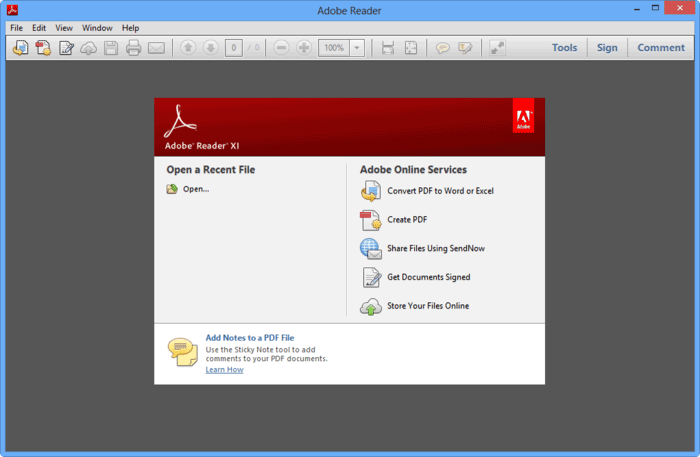
Passo 3: Adicionar proteção com password ao PDF
Clicar na opção 'Visualização', selecionar 'Proteção' do menu suspenso. Uma vez escolhida a proteção, verá uma nova janela onde terá de introduzir a sua password.
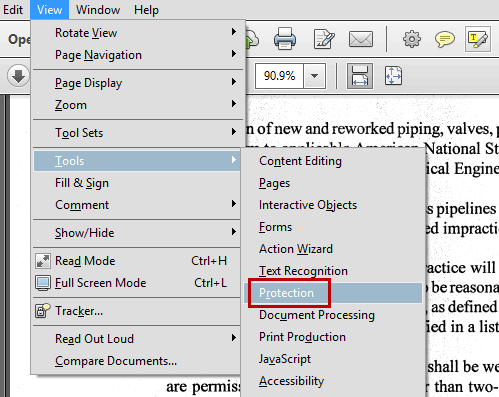
Como Proteger com Password um PDF com a Alternativa ao Adobe Reader
Se pensa que o processo de inserir password ao PDF no Adobe Acrobat é muito complicado ou que a ferramenta é muito cara, pode escolher uma ferramenta mais acessível que permite também a adição de password sem qualquer problema. Essa ferramenta é o PDFelement. É muito mais barato, e o sofware funciona facilmente.
Além de ser uma ferramenta criadora de password, o usuário pode executar todas as tarefas com esta ferramenta que faria com o Adobe Reader. Por exemplo, pode editar os seus ficheiros PDF; pode converter os documentos para qualquer formato que desejar, pode inserir imagens aos seus ficheiros PDF e muito mais.
Aqui mostramos como pode usar o PDFelement Pro para adicionar uma password ao seu ficheiro PDF.
Passo 1: Descarregar o PDFelement Pro
Descarregar o PDFelement Pro ou no seu computador Mac ou no seu computador Windows. Pode salvar este software em ambos. Quando tiver descarregado, pode abrir o software para iniciar o processo de proteção com password.

Passo 2: Proteger com password o PDF
Para iniciar a proteção com password do PDF na alternativa ao Adobe Reader, terá de clicar primeiro em 'Proteção' depois de abrir o ficheiro PDF nesta ferramenta. Clicar no ícone 'Aplicar a Password para Encriptar o Ficheiro PDF', irá aparecer uma janela pop. Pode definir 'Abrir Password' ou 'Autorizações' para o documento PDF. Clicar em 'OK' para salvar a alteração e o ficheiro PDF protegido com password.
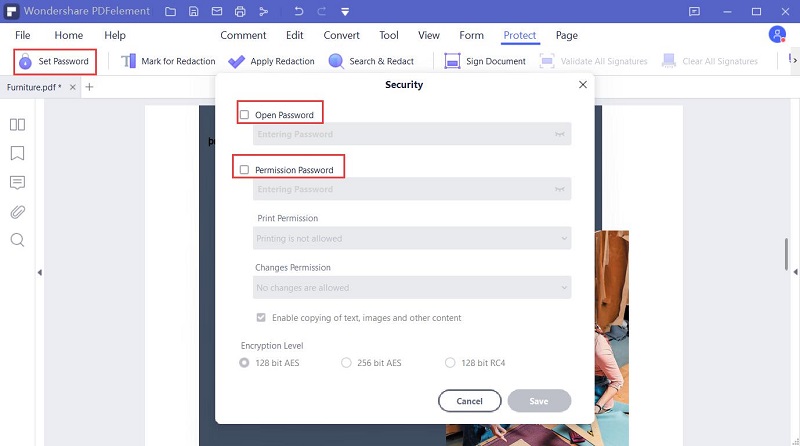
Passo 3: Salvar o seu PDF
Salvar o ficheiro para tornar o PDF protegido com password.
O PDFelement Pro é uma excelente alternativa ao Adobe Reader; pode usar esta ferramenta para economizar dinheiro e adicionar uma password a qualquer dos seus ficheiros PDF. Experimente a versão teste gratuita antes de comprar o pacote completo.
 100% Seguro | Sem Anúncios |
100% Seguro | Sem Anúncios |
